このチュートリアルでは、Adobe Photoshopで画像の目と口を縮小する方法を紹介します。この技術は、面白いや奇抜な効果を生み出したり、ポートレートを編集したり、クリエイティブなプロジェクトを作成するために使用できます。正確な調整を行い、望む変更を加えるために、リキファイフィルタを使用します。手順に直接進んでいきましょう。
主なポイント
- リキファイフィルタを使用すると、目や口を簡単に縮小できます。
- 収縮ツールはこの調整の主要なツールです。
- 非望の変更を元に戻すためには、再建ツールを使用します。
- 適切な結果を得るために比率を後から調整できます。
手順
まず、編集したい画像を開きます。変更が正確に効果を発揮するため、画像の解像度が高いことを確認してください。画像を開いたら、「フィルター」を選択して、「リキフィー」を選択します。
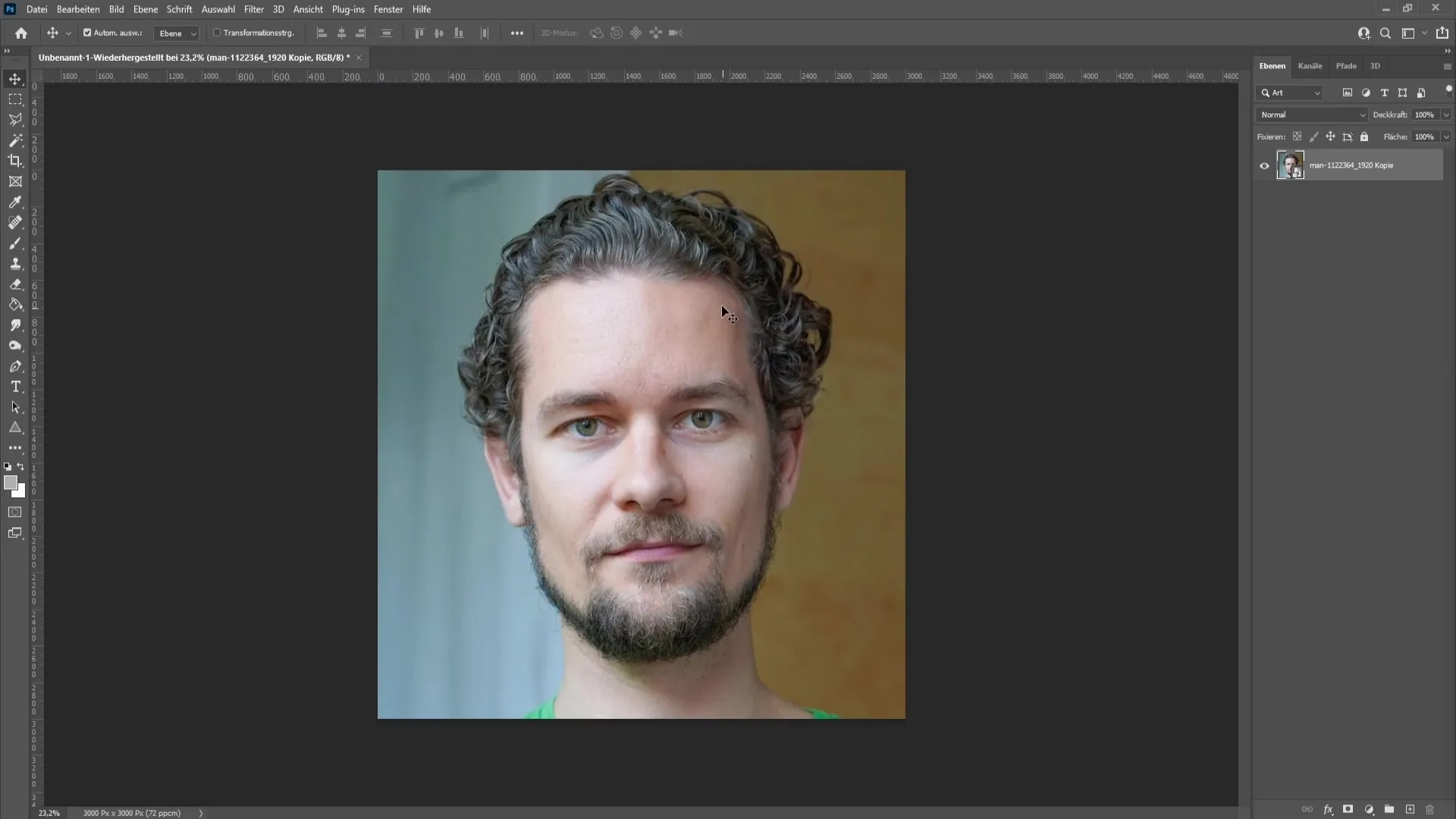
リキファイフィルターでは、ウィンドウの左側にさまざまなツールが表示されます。収縮ツールを選択します。これにより、目と口を縮小することができます。筆のサイズを調整するには、Altキーを押したまま右クリックします。
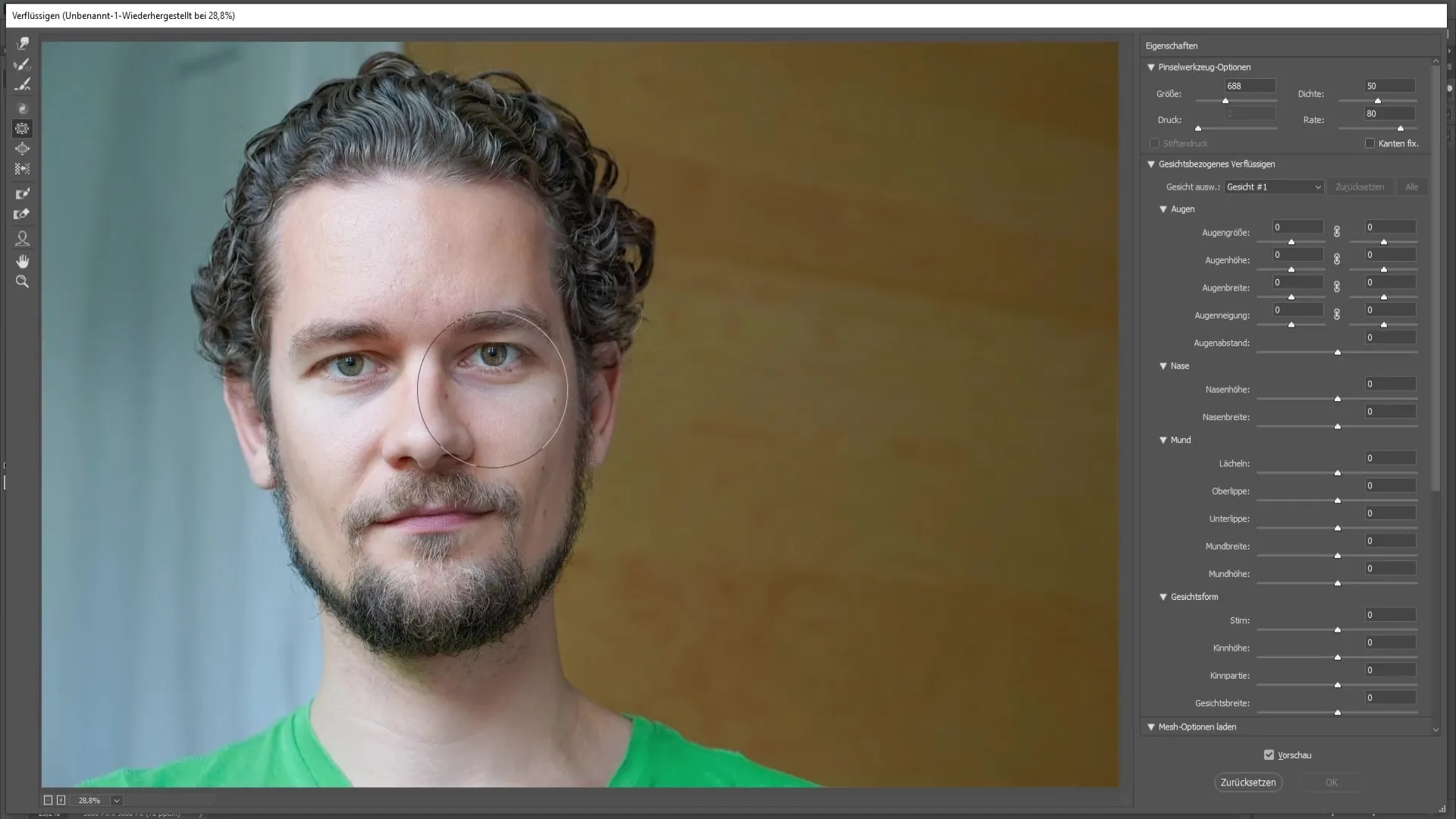
眉毛や目の一部にそっと触れ、柔らかな移行を作るために、筆のサイズを眉毛と目の上にわずかに伸ばします。ちょっとしたヒント: 鼻から遠ざかって筆を引くことで、鼻が広がるのを防ぎます。
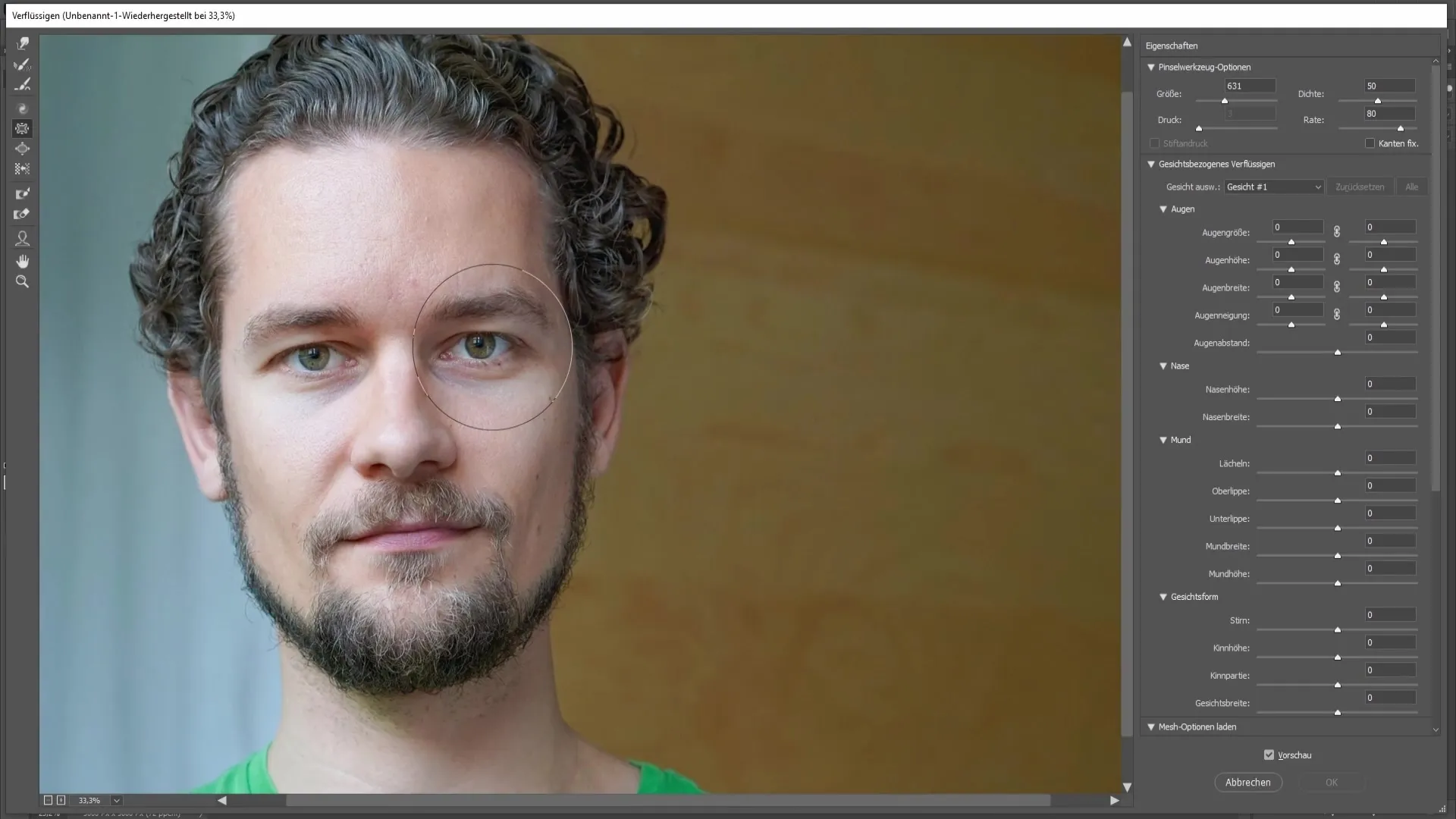
目の横、少し右に寄ったところに筆を置きます。左クリックを押したまま、マウスを耳の方向に引いて目を縮小します。
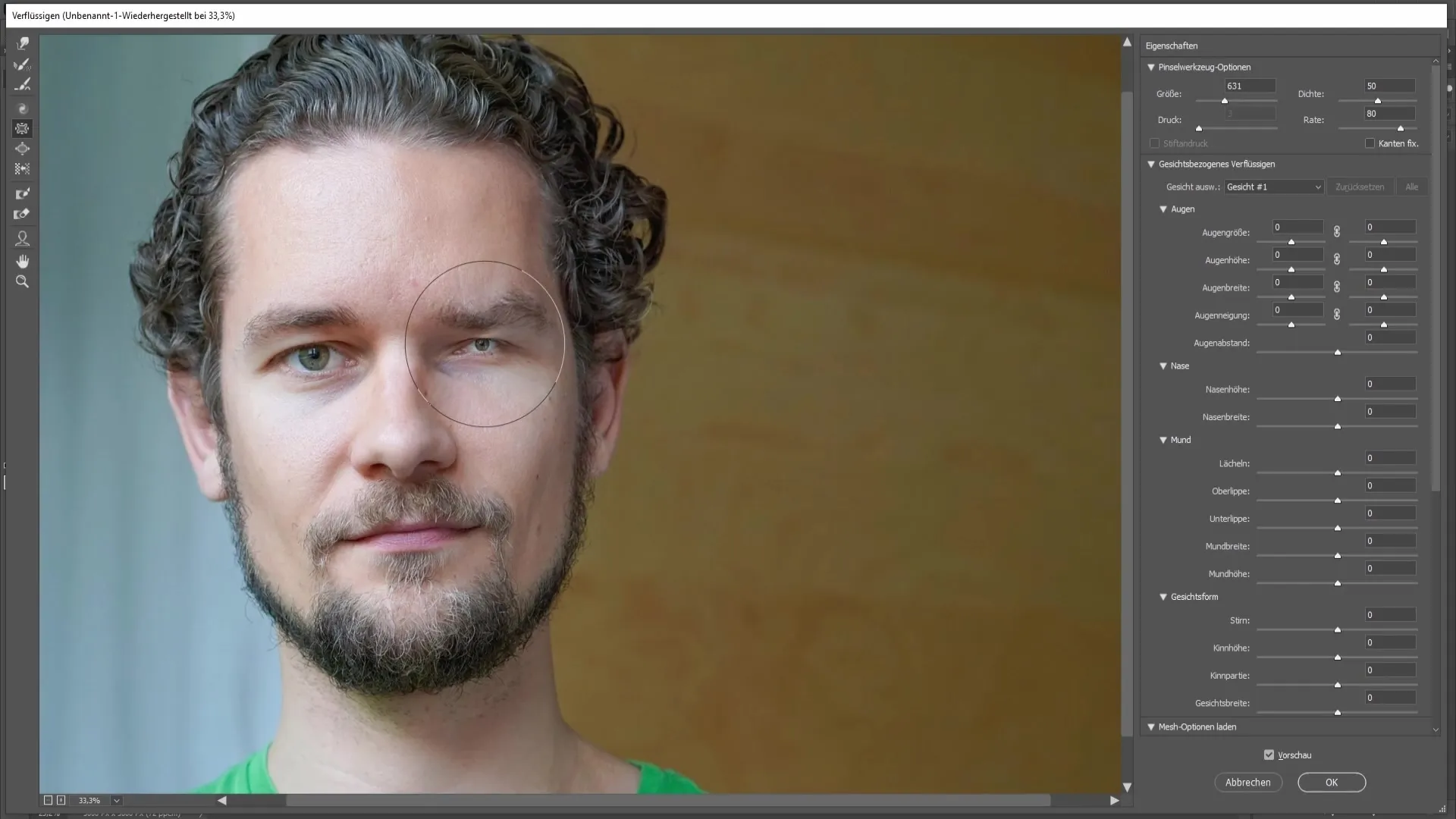
同じ手順で顔の反対側でも行います。筆の中心を目に向けますが、左に少しズラして、調和のとれた結果を得ます。
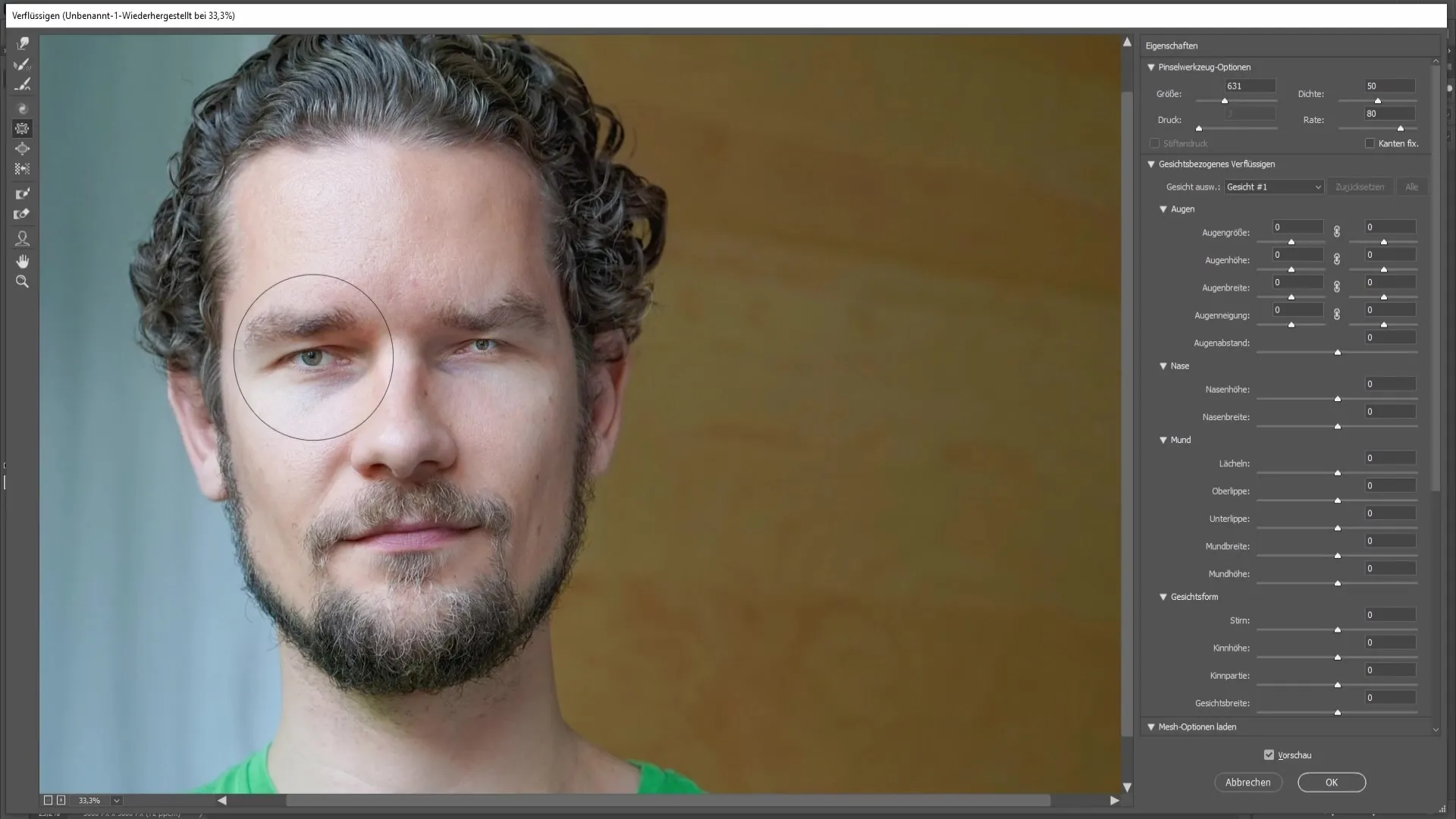
目を縮小した後は、眉毛を再描画することが重要です。収縮ツールでも同時に動かされた部分を戻るために、再建ツールに切り替えます(Rキーで呼び出せます)。
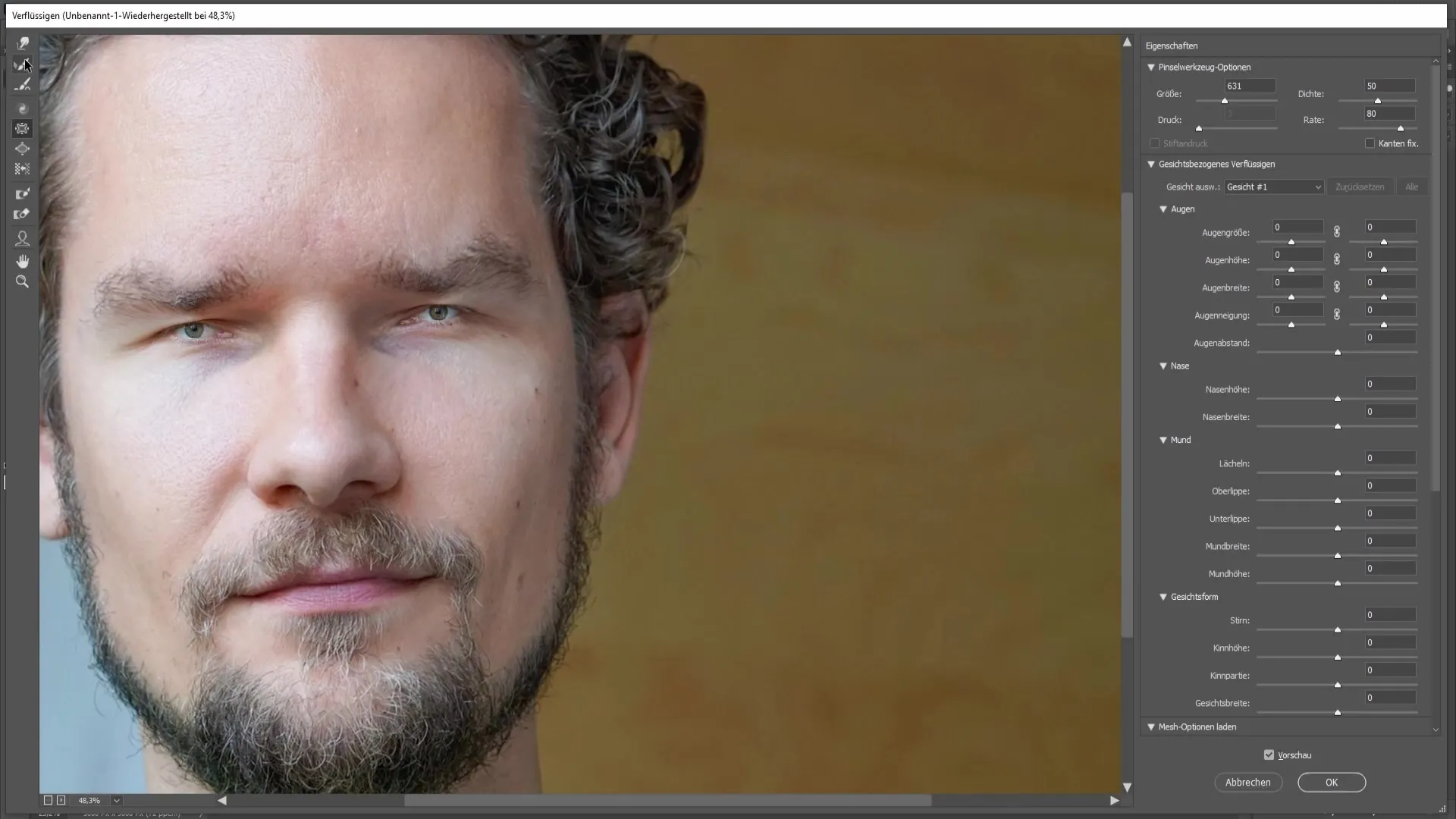
元の眉毛の形を慎重に再現するために、小さな筆を使用してください。自然な結果を得るために、周囲をあまり引き離さないように注意してください。
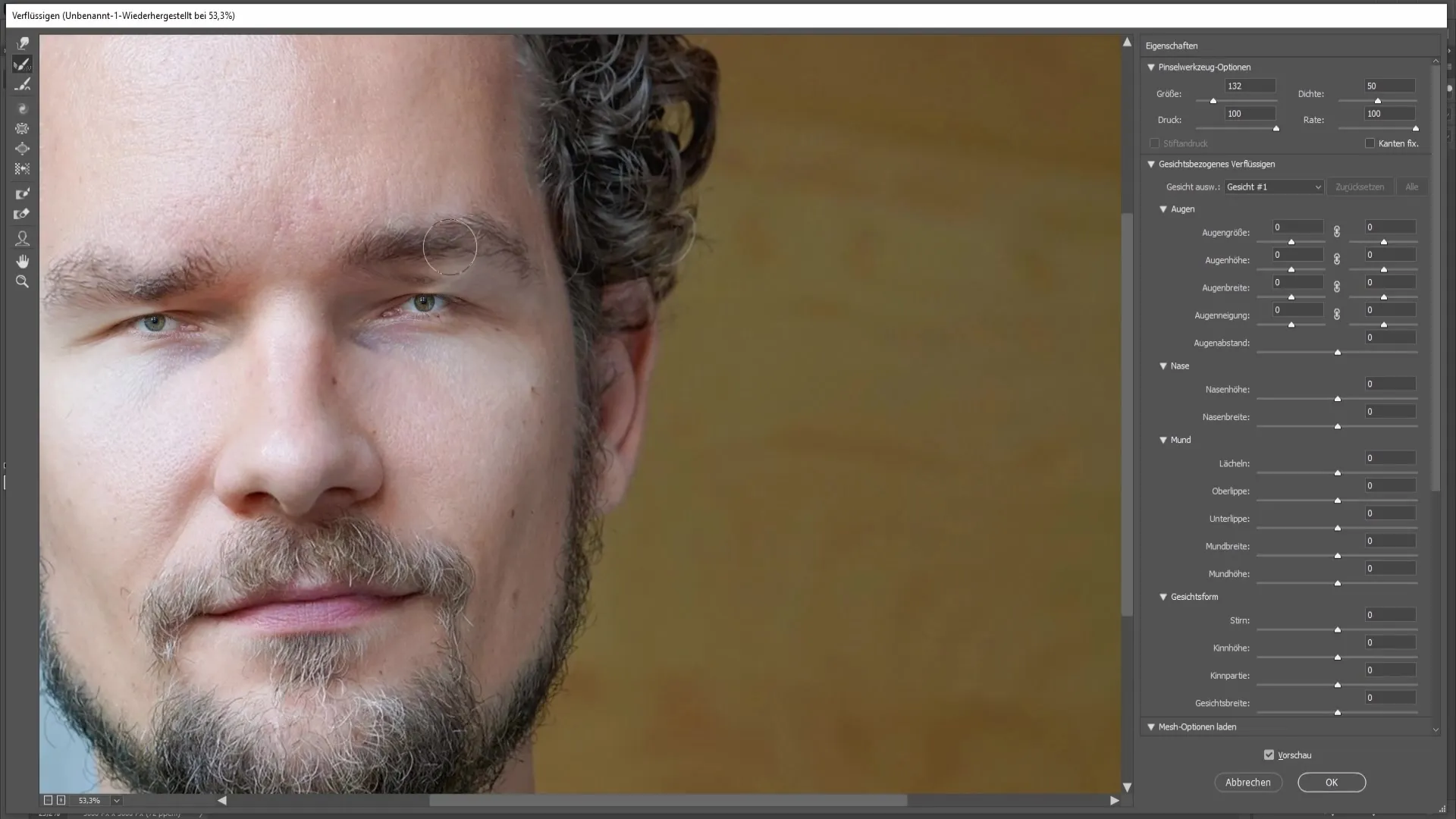
反対側でも同じ手順を繰り返してください。結果を確認し、眉毛が対照的で適切な位置にあることを確認してください。
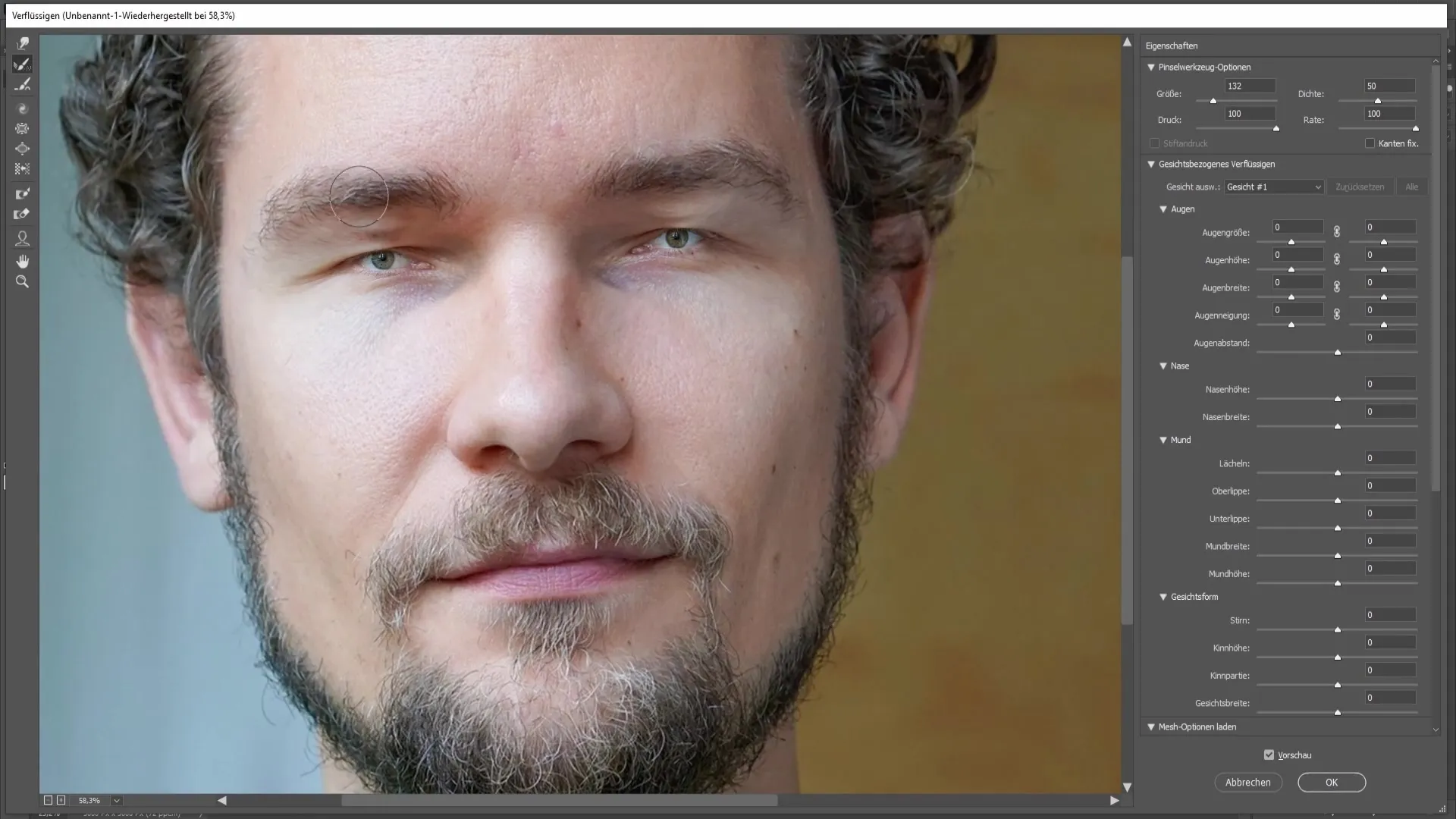
口の部分を見ていきましょう。再度収縮ツールを選択し、筆を鼻先の下に置きます。鼻先自体を引き下げないように注意してください。
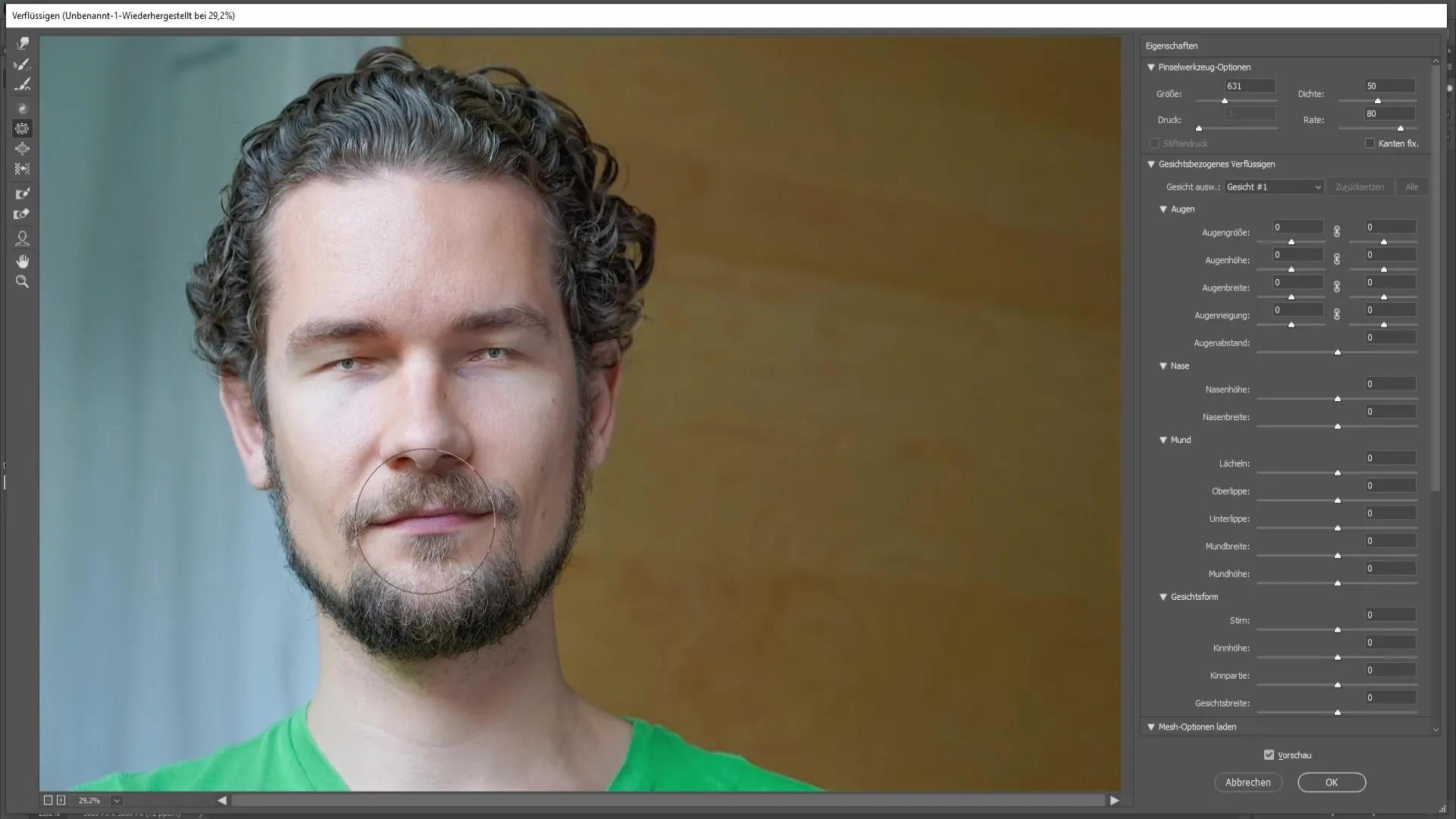
ここでも左クリックを押したままで、口を縮小したい方向に引いてください。面白い効果を追加したい場合は、膨張ツールを使用して、口の中央を少し膨らませることができます。
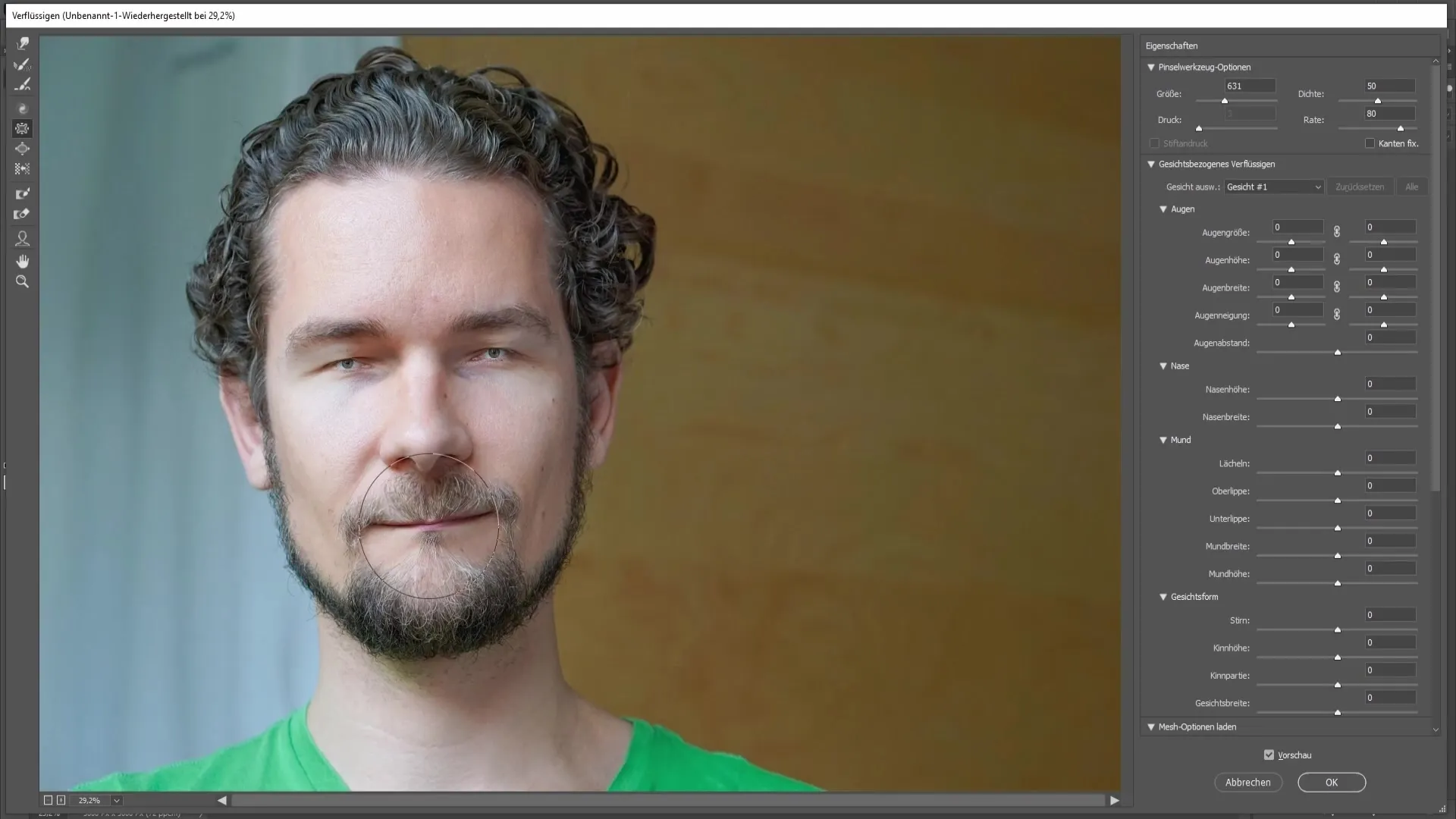
口があまり細くならないように注意してください。魅力的で楽しい結果を得ることが目標です。結果が気に入らない場合は、再建ツールを使用して編集された領域を通り過ぎ、元の形に戻すことができます。
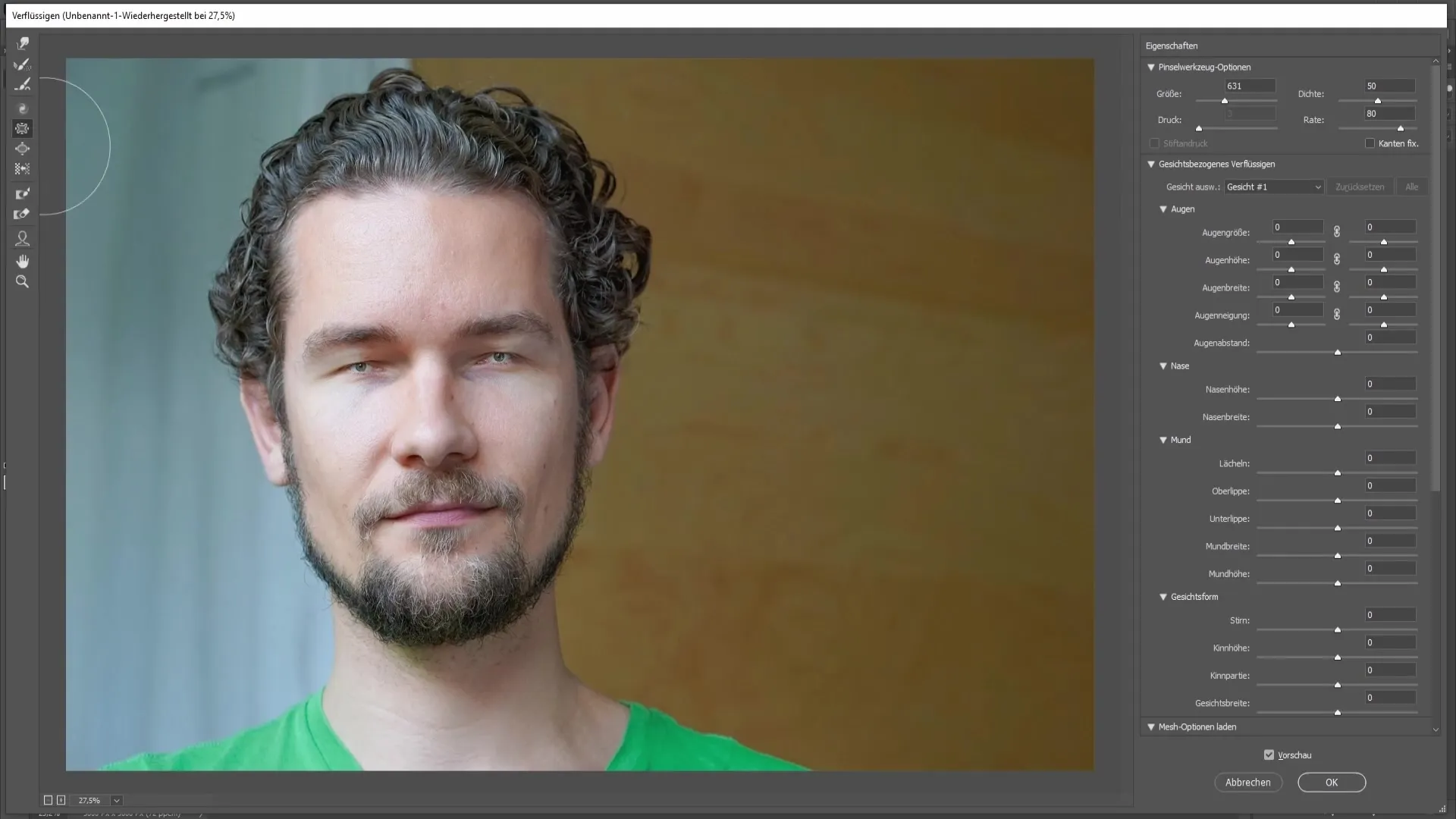
見た目に満足している場合は、目と口のサイズを調整することができます。リキッド化ウィンドウの右側には、両方の目のサイズを個別にまたは均等に変更するオプションがあります。
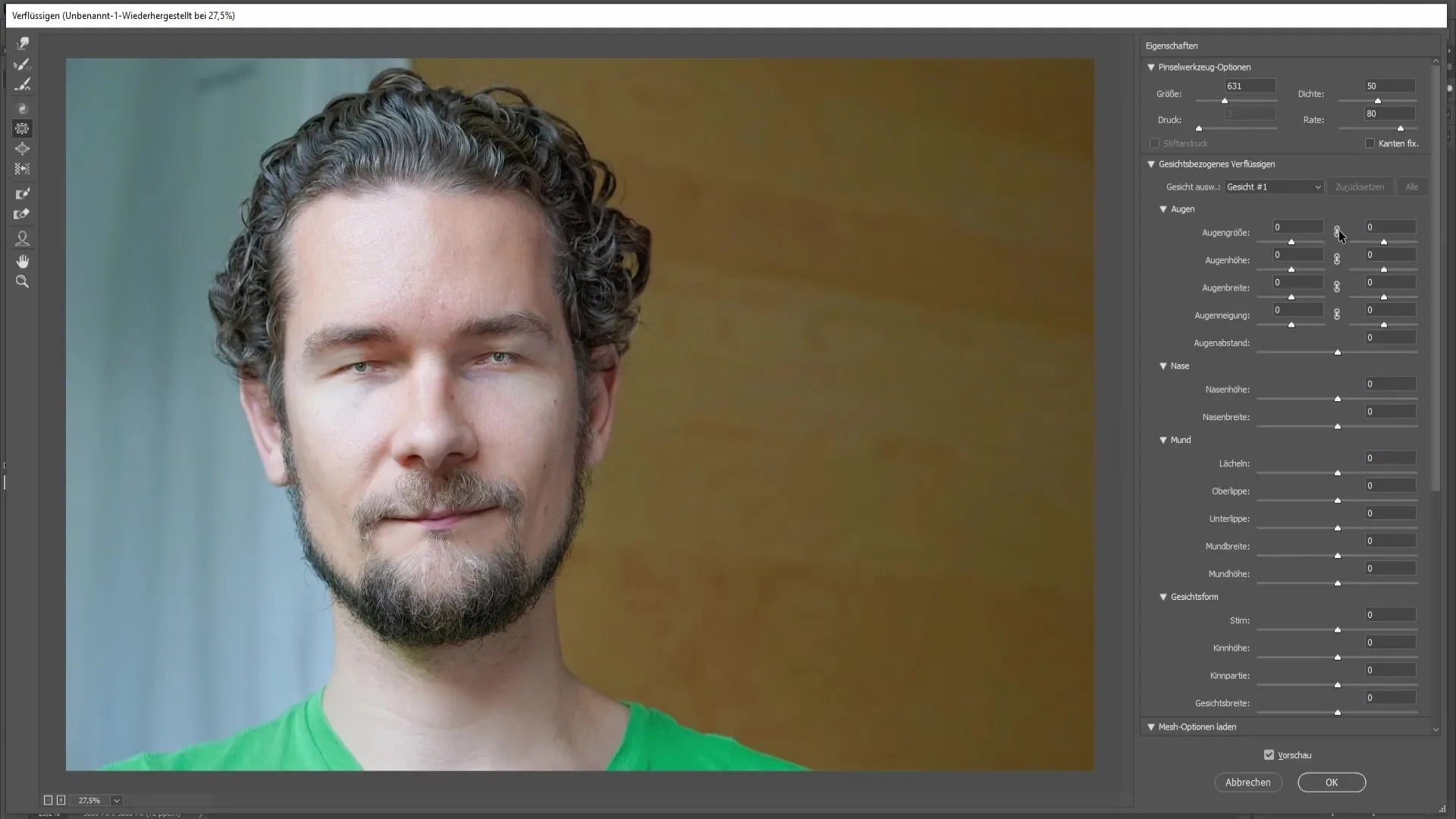
比率を保持するためにチェーンをアクティブにします。 目の高さ、幅、および口のサイズを必要に応じて減らします。ここで、顔の比率にも変更を加えることができます。
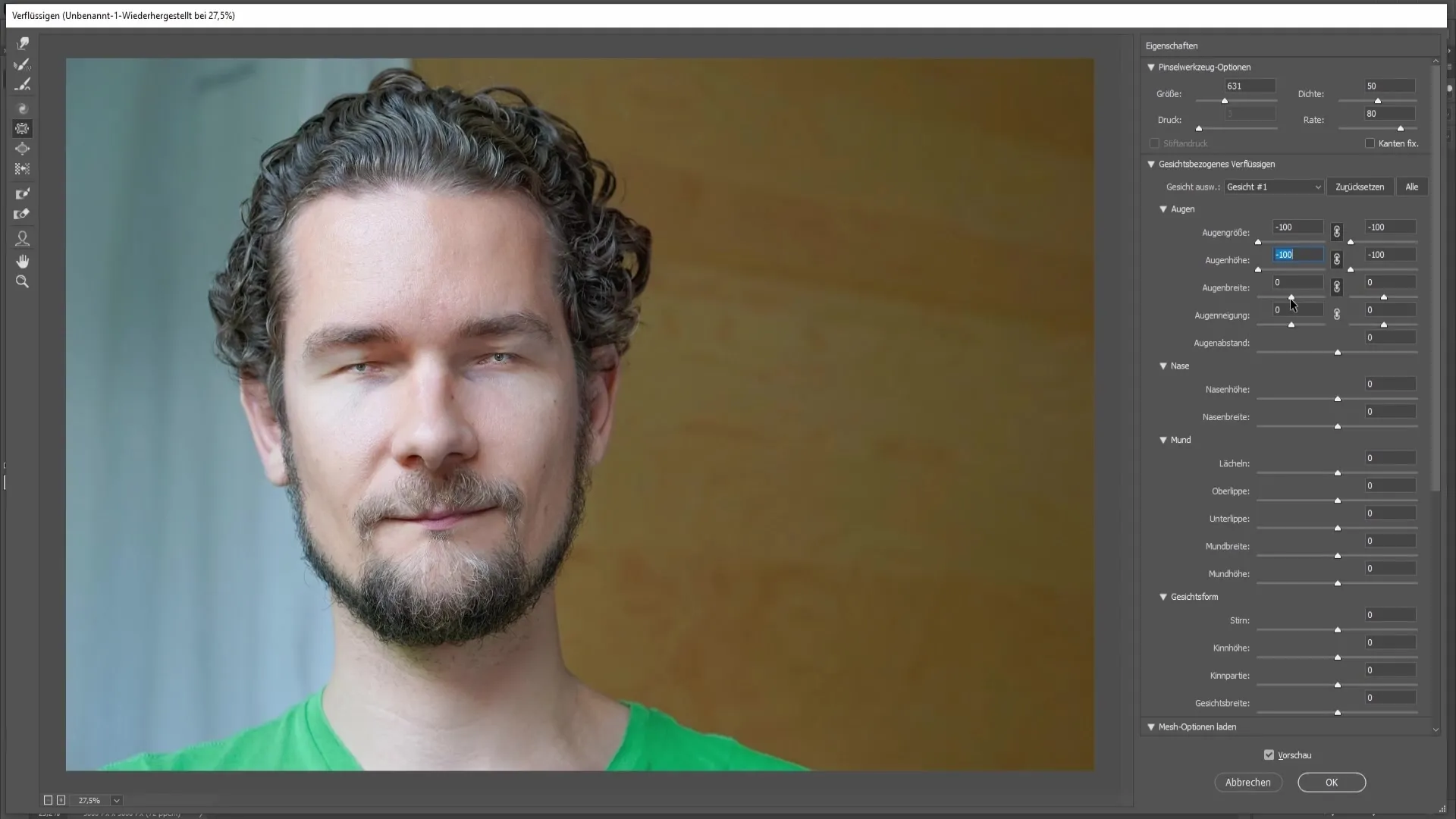
結果に満足したら、「OK」をクリックして変更を適用してください。
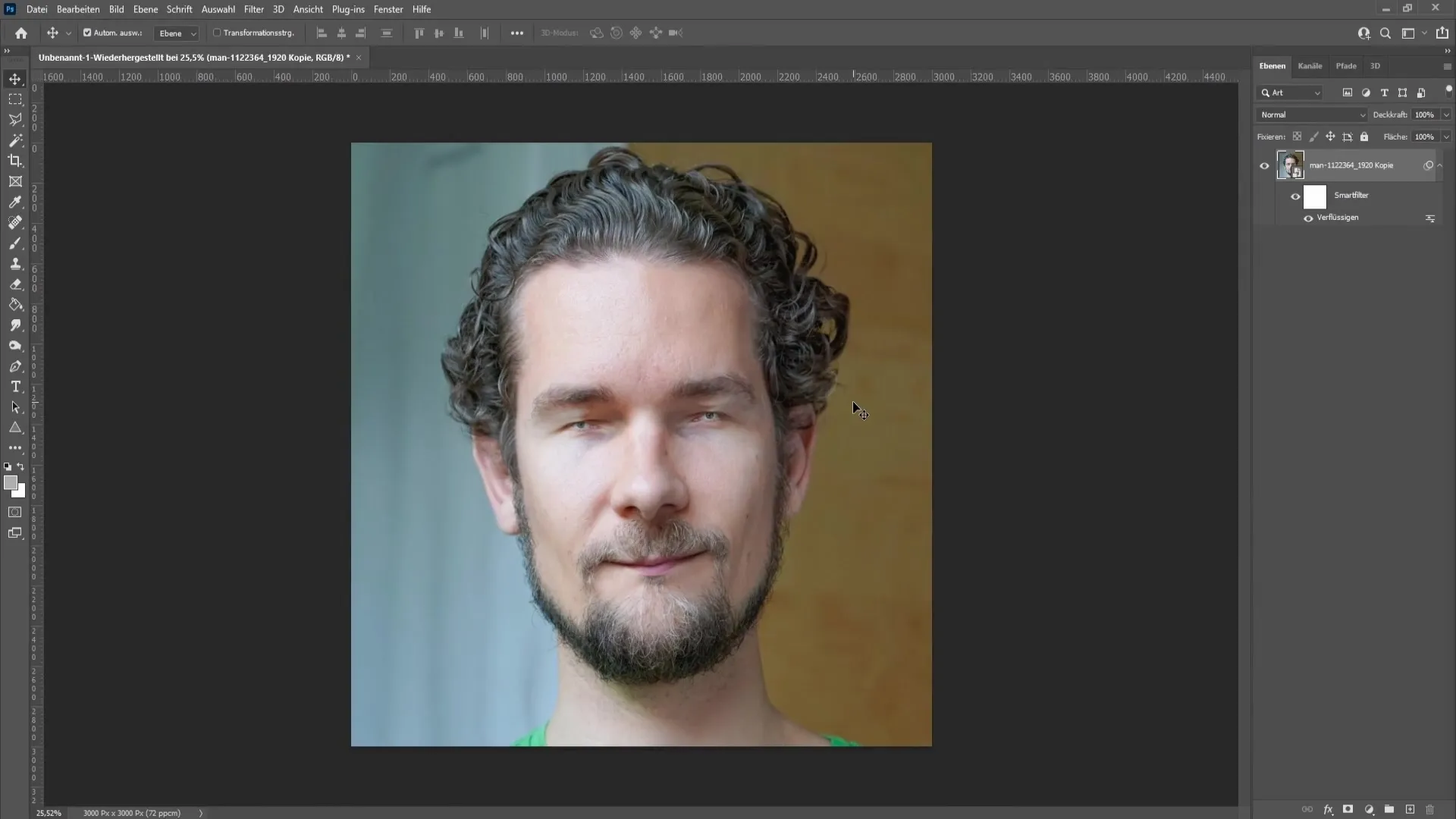
要約 - Photoshopで目と口を小さくする方法
このチュートリアルでは、リキッドフィルターを使用してPhotoshopで目と口を小さくする方法を学びました。正しいツールと技術を使用すると、クリエイティブで楽しい効果を得ることができます。調整する際は慎重に行い、調和の取れた自然な結果を得るようにしましょう。
よくある質問
ブラシサイズを調整する方法ブラシサイズを決定するには、Altキーを押しながら右クリックしてドラッグします。
変更を元に戻す方法不要な変更を元に戻すには、再構築ツールを使用します。
適切な比率を見つける方法目と口のサイズを自分の希望に合わせて調整するには、リキッドフィルターの右側にあるオプションを使用します。
結果に満足しない場合元の形状に戻すために、エリアを再建するために再建ツールを使用します。


